El Centro de actividades es una característica que se introdujo por primera vez en Windows XP y le permite saber cuándo su sistema informático necesita su atención. En Windows 7, esta función le permite al usuario tener un lugar centralizado para verificar las alertas del sistema y solucionar los problemas de la computadora. Cuando Windows tiene una alerta, el icono del Centro de acción aparece en el área de notificación de Windows, y las alertas aparecen cuando se abren.

Si hay alguna acción disponible, el icono del Centro de acción siempre aparecerá en el área de notificación de Windows. Si ya no desea que aparezca este ícono, haga clic en todos los enlaces "Desactivar mensajes sobre ..." en el Centro de actividades. Si el icono sigue apareciendo después de desactivar todos los mensajes, deberá cambiar los comportamientos de los iconos del centro de acción en los iconos del área de notificación para "Mostrar solo las notificaciones".
- Cómo elegir qué elementos se muestran en el área de notificación.
Cómo abrir el Centro de Acción de Windows
En Windows 7, el Centro de acción se puede abrir escribiendo "centro de acción" en la barra de búsqueda y haciendo clic en Centro de acción o a través del Panel de control en la categoría Sistema y seguridad.
¿Dónde está el Centro de Acción en Windows 10?
El Centro de acción se ha movido a Seguridad y mantenimiento en Windows 10 y se puede acceder escribiendo "centro de acción" o "seguridad y mantenimiento" en la barra de búsqueda y haciendo clic en Seguridad y mantenimiento. Una vez abierta se debe ver una ventana similar al ejemplo que se muestra abajo
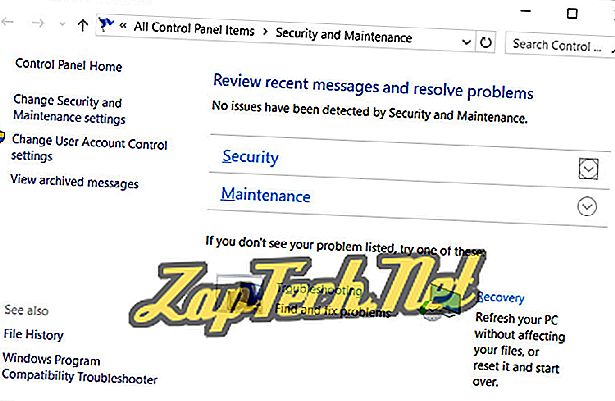
Cómo utilizar el Centro de Acción
En el Centro de actividades, se muestran los resúmenes de seguridad y mantenimiento con los cambios sugeridos. Si no hay sugerencias, nada aparecerá en Seguridad o Mantenimiento. Para obtener una visión general de cualquiera de estas categorías, haga clic en las flechas hacia abajo junto a las categorías.
Además de la descripción general de Seguridad y mantenimiento en la parte inferior de la ventana, tiene acceso a la Solución de problemas, que le brinda acceso a todas las áreas para solucionar problemas de su computadora. Además, en la parte inferior de la ventana del Centro de actividades hay un enlace a la Recuperación que le ayuda a abrir la opción Restaurar sistema y le ofrece otras opciones de restauración.
Términos del sistema operativo, actualización
